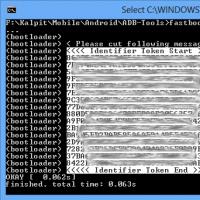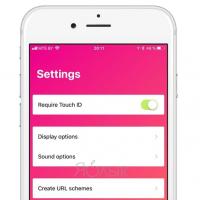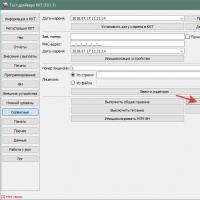Для тех, кого раздражает, когда шумит кулер. Почему в компьютере шумит кулер — как это исправить Что сделать чтобы вентилятор не шумел
Большинство компьютеров оснащены воздушной системой охлаждения. Это значит, что его детали охлаждаются с помощью потоков воздуха, которые создаются с помощью вентиляторов. Иногда случаются неприятности, и появляется тревожный шум. В этой статье я вам расскажу о том, почему сильно шумит кулер в стационарном компьютере и ноутбуке, и как от этого можно избавиться.
Частенько можно встретить советы, что если сильно шумит кулер, нужно снизить скорость его вращения с помощью специальных программ или через BIOS. Однако не опытным пользователям я бы не рекомендовал этого делать. Снижение скорости может повлечь перегрев деталей с их дальнейшим летальным исходом и дорогим ремонтом.
Причина 1. Пыль в системе охлаждения
Если сильно шумит кулер, то откройте свой компьютер и взгляните на пыль, которая там скопилась. Именно она чаще всего является причиной шума. Так, пыль, осевшая на лопастях вентилятора, меняет его центробежность, от чего он начинает жужжать. Кроме того, если пыль нарушает воздушный поток охлаждения, кулеру приходится вращаться быстрее, чтобы поддерживать нормальную температуру деталей.
Пыль из стационарного компьютера или ноутбука можно убрать с помощью маленького пылесоса, фена или кисточки. Также можно использовать ватку, смоченную спиртом, чтобы удалить старые затвердевшие куски пыли.
Будьте внимательные при очистке пыли. Компьютер в этот момент должен быть отключен от питания. Нельзя производить грубых движений, чтобы ничего не повредить внутри. При использовании спирта, нельзя допускать его попадания на платы. После обработки спиртом компьютер можно включать только минут через 10-15.
Причина 2. Несмазанный кулер
Если сильно шумит кулер, причина может быть в самом вентиляторе. Если очистка пыли не помогла, то следует смазать маслом подшипник. Для этого можно использовать машинное масло.
Для смазки кулера нельзя использовать автомобильное или растительное масло, и тем более вазелин.
Для того чтобы смазать кулер, можно использовать шприц с иглой или ватку. В большинстве случаев можно даже не снимать сам вентилятор, а просто отодрать декоративную наклейку в центре – отсюда можно получить доступ к подшипнику.
 Причина 3. Сломанный подшипник
Причина 3. Сломанный подшипник
Если у вентилятора износился подшипник, то он будет шуметь. Как правило, сопутствующими симптомами являются не оцентрованное положение кулера, и задевание лопастями о его корпус при вращении.
В этом случае, если сильно шумит кулер – это ещё хорошо. В худшем случае он остановится и всё перегреется. Поэтому лучше не дожидаться этого и просто поменять вентилятор.
К разряду этой же причины можно отнести и трещины в лопастях вентилятора. При их обнаружении тоже придётся менять вентилятор. Правда, это случается редко.
Причина 4. Плохо закреплённые детали
Возможно, что у вас в компьютере шумит не кулер, а что-то другое, что поддаётся вибрациям от вращения кулера. Например, если жёсткий диск или привод дисков плохо закреплены в системном блоке, то они будут вибрировать и давать неприятный шум. Аналогичная ситуация может быть, если плохо закручены винты в корпусе или деталях ноутбука.
Чего там говорить. Бывает, что кактус в горшке, поставленный на корпус системного блока, начинает вибрировать так сильно, что мешает работать.
Какой шум нормальный, а какой ненормальный
Если сильно шумит кулер, то сначала поймите, насколько сильно.
- Шум вентилятора должен быть похож на звук небольшого сквозняка. Немного шума – это нормально.
- Если во время игр или при запуске каких-то тяжёлых программ, сильно шумит кулер, то это нормально, так как процессор испытывает больше нагрузок и вентилятор начинает крутиться быстрее, чтобы охладить его (хотя почистить пыль, если давно этого не делали, не помешает).
И помните, что системный блок шумит больше, чем любой ноутбук. Так что, если у вашего друга с ноутбуком почти нет шума, то не спешите искать проблемы в своём системнике – он должен шуметь сильнее.
Как узнать какой кулер шумит
С ноутбуком всё просто – в подавляющем большинстве случаев там только один вентилятор. А вот со стационарным компьютером сложнее – минимум два вентилятора: на процессоре и в блоке питания. А может быть и больше.
Если сильно шумит кулер в системном блоке, то, чтобы выяснить источник, в большинстве случаев помогает просто открыть корпус, прислушаться и понять направление лишнего звука. Если это не помогает, можно попробовать рискованный метод – аккуратно и ненадолго (на мгновенье) останавливать (замедлять вращение) каждого из вентиляторов, надавив на их центр пальцем. Однако это может быть опасным для железа, так что постарайтесь просто прислушаться.
Когда неисправный кулер найден, приступайте к лечению.
Если сильно шумит кулер в блоке питания, то будьте осторожны. При проведении работ обязательно отключите его от сети и приступайте только через 3-5 минут, так как в конденсаторах блока питания хранится остаточное электричество, которое может ощутимо поразить вас.
Попробуем разобраться почему в компьютере шумит кулер, узнаем как это исправить и устраним шум вентиляторов своими руками.
Высокий уровень шума компьютерных вентиляторов довольно распространенная проблема и часто возникает на старых системах с плохой или непродуманной вентиляцией. Если компьютер давно не чистился от пыли, то рекомендую начать с этого. Затем узнать как поменять термопасту на процессоре и видеокарте. Но иногда проблема кроется в недостаточной смазке кулеров. Тогда потребуется смазать вентилятор, делается это просто, но возможно, потребуется разобрать его.
Чем смазать кулер компьютера чтобы не шумел
Можно использовать недорогой ЛИТОЛ, однако рекомендую масло для швейных машинок или воспользоваться качественной силиконовой смазкой для вентиляторов.
Литол: при его использовании нужно понимать, что придется полностью разбирать вентилятор. Снимать запорную шайбу, вынимать подшипники скольжения, отсоединять крыльчатку. Потом все почистить от старой смазки, пыли и только затем смазывать ходовые части вентилятора.
![]()
Качественная смазка: а вот силиконовая смазка для кулеров — это специальная синтетическая основа. Она не имеет в составе вредных веществ и подходит для любого вентилятора с подшипником скольжения. Примерно такие же свойства имеет масло для швейных машинок.

Солидол: оказывает то же действие на движущиеся детали вентилятора, что ЛИТОЛ. Использовал его неоднократно и скажу — Литол24 или ЛитолLUXE использовать, для смазывания кулеров, будет лучшем вариантом, после смазки на основе силикона.
Как смазываются вентиляторы в компьютере
Для смазывания и устранения дребезжания или шума достаточно отклеить этикетку, снять колпачок и закапать в отверстие немного силиконовой смазки из шприца, все, работа сделана. Если используется солидол или литол, придется разбирать вентилятор и очищать внутреннюю часть от налипшей грязи и старой смазки.

Хотя бывает, что вентилятор все равно шумит, даже после свежей порции смазки. Читаем ниже, чтобы узнать как это исправить, еще там есть обучающий видеоролик, на тему разборки несъемного кулера. Хорошо хоть, что при использовании качественного силиконового масла, процедуру смазывания приходится повторять, не чаще, чем раз в году.
Чем нельзя смазывать вентилятор
Нельзя смазывать вентилятор маслом, имеющим в своем составе животные или растительные жиры. Иначе есть риск поломки компьютера из-за короткого замыкания или перегрева.

Кулер в компьютере можно еще смазать другой синтетической смазкой, но прежде чем использовать ее убедитесь, что она выдержит температуру более 90 градусов и не имеет электропроводности.
ЛИТОЛ всему голова!
Если не слишком сильно раздражает временный специфический запах, тогда делаем выбор в пользу Литола LUXE. Главное его преимущество в том, что он дешев и продается в любом хозяйственном магазине. Еще можно поискать его в магазине запчастей для автомобиля и друга, у котороего есть велосипед, можно немного одолжить.
Как выглядит подшипники вентиляторов
Подшипник скольжения выглядит как силиконовый кружочек, оранжевого или черного цвета, иногда встречаются цельнометаллические.

Не следует путать цельнометаллический подшипник скольжения с подшипниками качения, которые внешне могут быть похожи. Ведь последние не смазывают, а заменяют новыми.

Когда стоит подшипник качения, повторяю, смазывать его не нужно, это бесполезно, он все равно будет дребезжать. Нужно почистить лопасти и внутренние части от пыли. А сам подшипник ватной палочкой протереть, можно смоченной в спирте, потом собрать «вертушку».
Все равно дребезжит? Тогда заменить подшипник на исправный, приобретаем по ссылке выше. Или покупаем новый вентилятор если на опорном стержне образовались невидимые глазу насечки, определяем по шороху при вращении собранной крыльчатки.
Как разобрать и смазать кулер на видеокарте, процессоре и блоке питания
Приступим, с начала вскройте крышку системного блока и вытащите плохо работающую «вертушку» из компьютера. Затем отклейте наклейку и тут мы подходим к самому ответственному моменту — вытаскиванию запорной шайбы.
Поддеваем ее отверткой или пинцетом на вентиляторе у которого есть специальное отверстие. А если отверстия для подачи смазки нет, такого как на изображении ниже. Придется вытащить крыльчатку, делается это просто, главное не отломать лопасти. Уперев большие пальцы в центр «вентиля», начинайте выдавливать крыльчатку до разъединения (помогает на видеокарте).

Справились, отлично, переходим к следующему этапу. Вытягиваем крыльчатку, подшипники, которых обычно два и отлаживаем в сторону, не потеряйте детальки. Теперь мы видим, какие у нас подшипники, качения или скольжения.

Когда кулер в компьютере шумит из-за подшипника скольжения, то исправить данную ситуацию нам поможет, как правильно подобранная смазка, так очистка от пыли и прежнего слоя жира с помощью ацетона или спирта, потом собираем все в обратном порядке, как было. Ну а когда беспокоит именно повышенный шум, тогда рекомендую проверить температуру основных элементов в системе программой .
Видеоролик на тему смазывания вентиляторов
Что-то не поняли, не беда, смотрим видеоролик на тему разбора и смазывания «вентилей» компьютера в домашних условиях.
Если шумит кулер блока питания
При доносящимся из блока питания шуме, нужно его разобрать и почистить, главное отсоединить от сети. Потом вытащить из пазов все провода MOLEX, SATA, PCI-E и остальные. Теперь положите его решеткой к верху, открутить четыре винтика по бокам лицевой стороны блока. Остается снять крышку и наконец, пройтись баллончиком со сжатым воздухом или кисточкой.

Так мы устраним основную причину почему шумит кулер блока питания, при дребезжании еще потребуется добавить смазки в вентилятор. Далее нужно собрать как было, закрепить на место провод питания 120 мм «вентиля» и проверить. Не помогло, значит ищем причину и , друзья.
Вечера всем доброго. На подходе очередная статья. Сегодня тема будет касаться физической стороны компьютера, а именно шума работы вентиляторов. Работая в тех.поддержке заметил, что очень много пользователей обращаются с просьбой уменьшить шум от работы их компьютера. Для начала выяснить причину возникновения этого повышенного шума. Возможно, что просто компьютер давно не чистили и не смазывали. Но есть и второй вариант этой причины — слетели/изменили/сбросили настройки в BIOS. Касательно первой части, то нет ничего сложного взять пылесос и тряпку и убрать всю грязь и пыль. Касательно второго случая требуются некоторые навыки ориентирования в BIOS. Как раз таки сейчас об этом я Вам и расскажу.
Снижаем шум компьютера через BIOS.
Итак мы убедились, что компьютер чистый, а вентиляторы исправны. Теперь включаем компьютер и нажатием спец.клавиши, попадаем в меню настройки BIOS. Узнать какую кнопку жать Вы можете по стартовой картинке, или методом перебора. Наиболее часто это следующие кнопки: Del, F2 и F10.
В моём случае попалась материнская плата ASUS, у которой кнопка входа в БИОС — Del.

Сразу же мы попадаем на главную вкладку -Main, для нас тут нет ничего ценного, поэтому стрелкой влево перебираемся до Power.

Остановившись на этой вкладке мы начинаем ходить по пунктам и выбираем «Hardware Monitor».

Откроется страница, где будет целый список различных надстроек. Да и также возможно, что пункт CPU Q-Fan Control будет содержать надпись Disabled, мы можем это изменить пройдя стрелкой вниз до него и нажав Enter.

Ну и соответственно теперь уже раскроется полный список возможных настроек. Тут представлены как настройки для вентилятора процессора, так и корпусных вентиляторов, кстати корпусные обозначены словом chassis.
Среди всех представленных очень важный пункт для нас это CPU Fan Profile. Тот самый профиль с настройками, который и определяет максимальное количество оборотов вентилятора в минуту.

Опять же если кликните по этому пункту и покажется список (в моём случае) из трёх пунктов. По умолчанию был выбрал — Optimal.
Если вкратце, то:
Optimal — это промежуточный режим между производительным и тихим;
Silent — это самый тихий режим;
Performance — это производительный режим,
Мы же останавливаем свой выбор на Silent. Затем нажимаем кнопку F10 и БИОС предложит нам сохранить изменения, соглашаемся и компьютер сам перезагрузится.

Уже при включении, вентиляторы вначале сильно «зажжужат», а затем снизят обороты для работы в тихом режиме. Если же шум по прежнему остается, то тут две причины:
- На материнской плате имеются два вида разъёмов под вентиляторы. Одни подписаны как «CHA_FAN» и «CPU_FAN», вторые просто «PWR_FAN». Так вот лишь первые являются управляемыми, второй же типа просто питающие;
- Подключены обычные вентиляторы (с двумя или тремя штырьками), такие вентиляторы не управляемые. Управляемые имеют разъем из 4 ножек.
Вывод.
Выполнив всю предложенную инструкцию мы получаем компьютер с тихим режимом работы. Теперь и Вы спокойны и коллеги не жалуются. Удачи!
Части. Это может быть активная система охлаждения с вентиляторами, винчестер – жесткий диск-накопитель. Обычно он работает очень тихо, но если его звук вас раздражает, то можно поменять его на твердотельные SSD-накопители. Это значительно увеличит скорость работы поддисковой системы.
Если с вашим винчестером все в порядке, это значит, что источником шума являются вентиляторы системы охлаждения.
Способы снижения шума от кулеров ПК
Шум можно устранить большим количеством способов:
Уменьшить нагрузку на процессор;
Заменить систему охлаждения;
Принудительно снизить частоту вращения;
Заменить маленькие кулеры большими;
Смазать вентиляторы;
Проверить настройку вентиляторов;
Очистить радиатор от пыли и загрязнений.
Как убрать шум
Чем сильнее загружен центральный процессор, тем больше тепла он выделяет и сильнее работают его вентиляторы. А если еще и программа на компьютере зависла, то нагрузка дополнительно увеличивается. Чтобы устранить проблему, достаточно закрыть зависшую программу.
Если заменить систему охлаждения на жидкостную, то можно улучшить теплоотвод. При этом во время их работы вы будете слышать только звук работающей помпы и перетекающей воды.
Существуют специальные программы для уменьшения частоты вращения кулеров. Одна из самых популярных – SpeedFan. Она хороша тем, что может управлять скоростью вентиляторов в автоматическом режиме.
Чем больше крыльчатка вентилятора, тем лучше эффект охлаждения, которое он обеспечивает. При этом количество его вращений меньше, и, соответственно, шум компьютера снижается. Подшипники в вентиляторах тоже бывают разными. Среди двух видов – качения и скольжения, лучше выбрать первый вариант, поскольку он более стабилен по издающим звуковым эффектам.
Иногда достаточно просто смазать вентилятор, чтобы он начал работать тише. Для этих целей подойдет масло для швейной машинки. Если вы хотите смазать кулер процессора, подденьте наклейку, которая наклеена на подшипнике. Капните туда маслом и приклейте ее на место.
Настройка вентилятора проверяется очень просто. Необходимо зайти в BIOS компьютера и проверить, включены ли параметры Smart Fun Control в разделе PC Health Status. В зависимости от типа материнской платы, название функции может варьироваться. Она должна быть включена, то есть, иметь статус Enable.
Если на радиаторе скопилось много пыли, это нарушает работу системы, вентиляторам приходится работать с удвоенной силой. Для их очистки существуют специальные баллончики сжатого воздуха, которые можно приобрести в специализированном магазине.
Зная способы, как снизить шум компьютера, вы легко справитесь с этой проблемой. Но если ваше устройство издает звук, напоминающий писк или свист, тогда вашему ПК нужна замена комплектующих. Следите за состоянием своего компьютера или ноутбука и вовремя устраняйте неполадки.
Практически во всех настольных компьютерах есть вентиляторы. Их задача обдувать радиаторы, которые установлены на наиболее горячих чипах, обдувать элементы блока питания, а также обеспечивать движение воздуха внутри корпуса компьютера. Все эти вентиляторы создают шум и в некоторых случаях он настолько сильный, что за компьютером становится трудно работать.
Если вы столкнулись с такой проблемой, то предлагаем вам ознакомиться с данным материалом. Здесь вы узнаете, как можно уменьшить шум вентиляторов, установленных в компьютере.
Перед тем, как начинать борьбу за уменьшение шума вентиляторов нужно провести с компьютером некоторые подготовительные работы. Для начала нужно , которая снижает эффективность охлаждения.
Для того чтобы почистить компьютер от пыли отключите его от сети электропитания и снимите боковую крышку. Самый безопасный способ удаления пыли – балончик со сжатым воздухом. С его помощью можно продуть все радиаторы и удалить пыль с минимальным риском что-то повредить. Для проведения этой процедуры лучше выйти на улицу, чтобы не поднимать пыль в доме.

Также для удаления пыли из компьютерного корпуса иногда используют кисточку для покраски или рисования. Использование кисточки позволяет почистить компьютер не поднимая пыли, но такой способ менее безопасен. Кисточка создает статическое электричество, а это может привести к поломке компьютера, поэтому лучше использовать балончик.

После удаления пыли проверьте и . Если она выше нормы, то .
Снижение оборотов вентиляторов
После того как вы привели компьютер в нормальное состояние можно заняться уменьшением шума от вентиляторов. Здесь один из самых простых и эффективных способов – это снижение оборотов. Делается это двумя способами программным (через или из операционной системы) и аппаратным (с помощью резистора или реобаса).
Программный способ можно применить только для кулеров, которые подключены к материнской плате через 4 контактный разъем. При этом процесс управления такими кулерами может отличаться в зависимости от материнской платы. Обычно в BIOS нужно указать температуру, при достижении которой вентиляторы будут повышать скорость вращения. Также указывается и минимальная скорость работы вентиляторов, она используется пока указанная температура не достигнута. На скриншоте внизу показано, как эти настройки выглядят в BIOS материнской платы MSI.

Если вентилятор подключается к 3 контактному разъему материнской платы или вообще напрямую к блоку питания, то для снижения его оборотов нужно использовать резистор. Такой резистор можно самостоятельно подобрать и впаять в провод питания. Те, кто не дружит с паяльником, могут воспользоваться готовыми переходниками, которые нужно только подключить между вентилятором и материнской платой.

Также для снижения оборотов вентилятор можно использовать так называемый реобас. Это устройство, которое подключается в 5.25 дюймовый отсек системного блока и позволяет регулировать скорость вращения подключенных через него вентиляторов.

Замена вентиляторов на более тихие
Вентиляторы, которые используются для охлаждения компонентов компьютера очень отличается по своему уровню шума. В основном это связано с используемым типом подшипников. В обычных недорогих вентиляторах применяют подшипники скольжения, а в моделях подороже гидродинамические подшипники, которые работают заметно тише и дольше сохраняют свои рабочие характеристики. Также на уровень шума сильно влияет размер вентилятора, чем он больше, тем тише работает вентилятор.

В общем, замена вентиляторов это отличный способ уменьшить уровень шума, который исходит от компьютера, но для этого придется немного потратиться.
Уменьшение количества вентиляторов
Иногда, снизить уровень шума можно с помощью уменьшения количества вентиляторов, которые используются в системном блоке. Понятно, что отказаться от вентиляторов на блоке питания, процессоре и видеокарте не получится. Но, количество корпусных вентиляторов вполне можно пересмотреть.

Если у вас компьютер среднего уровня, без «топового» железа и разгона, то вам хватит и одного корпусного вентилятора, который будет работать на выдув горячего воздуха. А если у вас компьютер «офисного» уровня, то можно попробовать обойтись вообще без корпусных вентиляторов.
Замена корпуса компьютера
Замена – способ для настоящих ценителей тишины. Сейчас в продаже есть немало корпусов, разработанных с целью максимально снизить уровень шума. В таких корпусах применяются специальные звукопоглощающие материалы и резиновые элементы, призванные уменьшить вибрации.

При этом такие корпусы сразу комплектуются качественными кулерами, так что вам не придется покупать их отдельно. Но, нужно быть готовым отдать за новый корпус 150$ или больше.